Les tâches planifiées, comme leur nom l'indique, sonttâches automatisées qui s'exécutent à un moment donné ou lorsqu'un événement prédéfini est exécuté. C’est ainsi qu’ils sont généralement utilisés, mais une tâche planifiée est souvent utilisée pour accomplir une multitude d’activités, ce qui peut nécessiter son exécution à partir d’un emplacement plus pratique, tel que votre bureau. Voici comment créer un raccourci sur le bureau pour les tâches planifiées.
ALERTE SPOIL: Faites défiler la liste et regardez le didacticiel vidéo à la fin de cet article.
Raccourci sur le bureau pour les tâches planifiées
Le processus est assez simple. Tout ce que vous avez à faire est que votre tâche planifiée soit déjà configurée et activée. Vous devez connaître le nom exact de la tâche planifiée pour pouvoir configurer le raccourci sur le bureau.
Une fois que tout est prêt, vous pouvez créer un raccourci sur le bureau pour la tâche.
Allez sur votre bureau et faites un clic droit sur une zone vide. Dans le menu contextuel, sélectionnez Nouveau> Raccourci.

Dans le champ Emplacement, entrez ce qui suit, mais remplacez NomTâche par le nom de la tâche que vous souhaitez exécuter. Assurez-vous que le nom est placé entre les guillemets sinon il ne fonctionnera pas.
C:WindowsSystem32schtasks.exe /run /tn "TaskName"
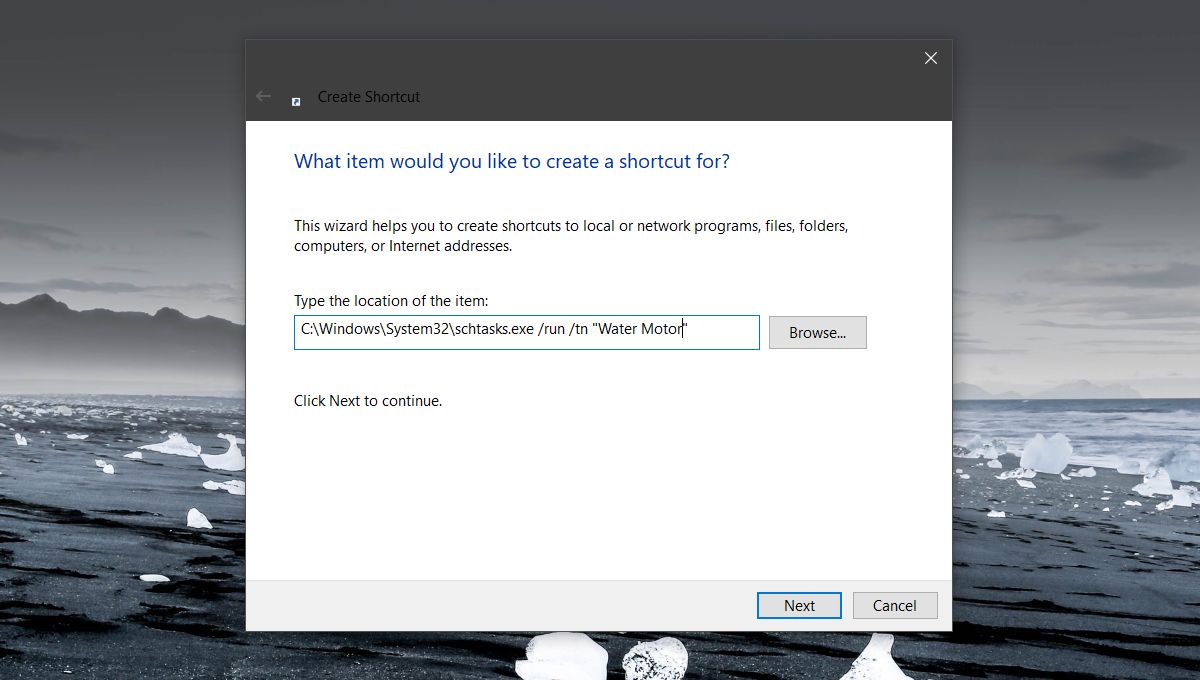
Cliquez sur Suivant pour créer le raccourci. Il n’aura pas d’icône, vous pouvez donc en attribuer une vous-même si vous le souhaitez. Téléchargez un fichier d’icône, c’est-à-dire, et l’image doit être au format de fichier ICO. Si vous avez une image PNG que vous souhaitez utiliser comme icône, vous pouvez utiliser une application gratuite comme IrfanView pour la redimensionner et la convertir en un fichier ICO.
Cliquez avec le bouton droit sur le raccourci que vous avez créé et sélectionnezPropriétés du menu contextuel. Dans la fenêtre Propriétés, accédez à l'onglet Général, puis cliquez sur le bouton Icône de modification en bas. Acceptez l'invite à l'écran et sélectionnez le fichier ICO que vous souhaitez utiliser pour le raccourci.
C’est tout ce que vous avez à faire pour configurer le raccourci,et le faire bien paraître. Il suffit de l'exécuter et la tâche sera déclenchée. Si vous exécutez une tâche de cette manière, tout ce que vous avez configuré comme "Action" sera exécuté sans que les conditions de son "Déclencheur" ne soient remplies.
Vous pouvez déplacer le raccourci où vous voulez. Vous devez le créer sur le bureau, mais une fois créé, rien ne vous empêche de le déplacer ailleurs. En outre, si vous en avez besoin, vous pouvez épingler le raccourci au menu Démarrer ou à la barre des tâches. Tout dépend de la façon dont vous devez l'exécuter et du moyen le plus pratique pour le faire.













commentaires